Fungsi Utama Google Drive Offline
1. Akses File Tanpa Koneksi Internet
Fungsi utama dari Google Drive Offline adalah memungkinkan pengguna untuk mengakses file tanpa memerlukan koneksi internet. File yang disimpan di Google Drive dapat diunduh dan disimpan secara lokal di perangkat, sehingga dapat diakses kapan saja meskipun tidak ada koneksi internet.
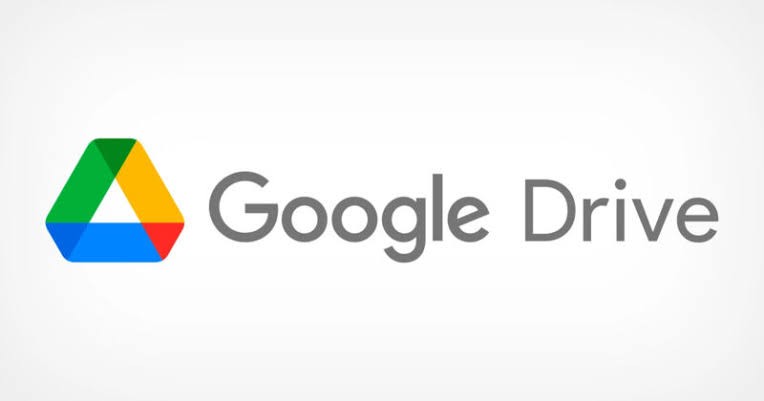
4 Fungsi Google Drive Offline yang Jarang Diketahui. (FOTO: MNC MEDIA)
2. Mengedit Dokumen Secara Offline
Selain mengakses file, pengguna juga dapat mengedit dokumen Google Docs, Sheets, dan Slides secara offline. Perubahan yang dilakukan akan disimpan secara lokal dan disinkronkan otomatis ke cloud saat perangkat kembali terhubung ke internet.
3. Sinkronisasi Otomatis
Setelah perangkat terhubung kembali ke internet, Google Drive Offline akan secara otomatis menyinkronkan perubahan yang dilakukan selama offline, memastikan semua file di Google Drive tetap up-to-date.
4. Meningkatkan Produktivitas
Fitur ini memungkinkan pengguna untuk tetap bekerja dan produktif meskipun tidak ada koneksi internet, sangat bermanfaat bagi profesional yang sering bepergian atau bekerja di lokasi tanpa akses internet yang stabil.
Cara Menggunakan Google Drive Offline
- Mengaktifkan Google Drive Offline di Desktop
- Buka Google Drive di browser Chrome.
- Klik ikon "Settings" (gerigi) di pojok kanan atas.
- Pilih "Settings" dari menu dropdown.
- Di bagian "Offline", centang kotak "Create, open and edit your recent Google Docs, Sheets, and Slides files on this device while offline".
- Google Drive akan mulai menyinkronkan file ke perangkat untuk akses offline.
Menggunakan Google Drive Offline di Perangkat Mobile
- Buka aplikasi Google Drive di perangkat mobile.
- Temukan file yang ingin diakses offline.
- Ketuk ikon tiga titik di sebelah file tersebut.
- Pilih "Make available offline" dari menu yang muncul.
- File akan diunduh dan disimpan secara lokal di perangkat.
Manfaat Google Drive Offline
1. Kemudahan Akses dan Mobilitas
Google Drive Offline memungkinkan akses file kapan saja dan di mana saja, memberikan fleksibilitas dan mobilitas yang besar, terutama bagi mereka yang sering bepergian.

